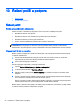User's Guide - Windows 7
Připojení k síti WLAN je velmi slabé
Je-li signál připojení příliš slabý nebo se počítač nemůže k síti WLAN připojit, minimalizujte rušení
okolními zařízeními následujícím způsobem:
●
Přesuňte počítač blíže ke směrovači či přístupovému bodu.
●
Dočasně odpojte ostatní bezdrátová zařízení, jako je například bezdrátový telefon nebo mobilní
telefon, abyste se ujistili, že se ostatní zařízení navzájem neruší.
V případě, že se kvalita připojení nezlepší, pokuste se vynutit na zařízení opětovné navázání všech
hodnot připojení:
1. Vyberte položky Start > Ovládací panely > Síť a Internet > Centrum síťových připojení a sdílení.
2. V levém panelu klikněte na položku Správa bezdrátových sítí.
Zobrazí se seznam dostupných sítí WLAN. Pokud se nacházíte v přípojném bodě, kde je několik
aktivních sítí WLAN, bude jich zobrazeno více.
3. Klikněte na síť a poté klikněte na Odstranit.
Nelze se připojit k bezdrátovému směrovači
Pokud se pokoušíte o připojení k bezdrátovému směrovači, ale připojení se nedaří, resetujte
bezdrátový směrovač odpojením napájení směrovače na dobu 10 až 15 sekund.
Pokud se počítač stále nemůže k síti WLAN připojit, restartujte bezdrátový směrovač. Podrobnosti
naleznete v pokynech výrobce směrovače.
Ikona stavu sítě není zobrazena
Není-li ikona stavu sítě zobrazena, poté co nakonfigurujete síť WLAN, znamená to, že ovladač buď
chybí, nebo je poškozen. Může se rovněž objevit chybová zpráva systému Windows „Zařízení nebylo
nalezeno“. Je třeba přeinstalovat ovladač.
Z internetových stránek společnosti HP dostupných na adrese
http://www.hp.com lze stáhnout
nejnovější verze softwaru zařízení WLAN a ovladačů pro váš počítač. V případě, že jste zařízení
WLAN zakoupili samostatně, vyhledejte informace o nejnovějších verzích softwaru na internetových
stránkách výrobce tohoto zařízení.
Nejnovější verzi softwaru zařízení WLAN pro váš počítač získáte takto:
1. V internetovém prohlížeči otevřete stránku
http://www.hp.com/support.
2. Vyberte zemi nebo oblast.
3. Klikněte na možnost pro stažení softwaru a ovladačů a poté do pole vyhledávání zadejte číslo
modelu počítače.
4. Stiskněte klávesu enter a postupujte podle pokynů na obrazovce.
POZNÁMKA: V případě, že jste zařízení WLAN zakoupili samostatně, vyhledejte informace
o nejnovějších verzích softwaru na internetových stránkách výrobce tohoto zařízení.
Potíže se zvukem
Pokud chcete zkontrolovat funkce zvuku na vašem počítači, postupujte následovně:
64 Kapitola 13 Řešení potíží a podpora